菜鸟入门:发光效果动画的制作
效果预览:
制作步骤:
首先打开flash背景为黑;按ctrl+F8;新建元件选影片剪辑命名为"光线";

在里面画一条长线如图:长线的起始端一定要和MC的中心点对齐

下面这一步非常重要,大家可能都知道,线条是不能用作庶照的。所以我们要把它改成填充色。选中长线,选择“修改”菜单------"形状“------------”将线条转换为填充“

在转换后可以。线条会变细如果没变就不要做这一步听如果觉得太细你可以再改一下,再次选中线条在属性改变宽度

可以改为5。继续按ctrl+F8新建元件,命为为光圈;把我们刚才做的光线拖进来方法是按ctrl+L打开库把光线拖到场景中注意位置如图:

下面按字母Q键变形我们把光线的中心点移至场景中心

然后按ctrl+T打开变形面板。设置如图

然后点击复制并应用到变形按钮直到复制到一周。

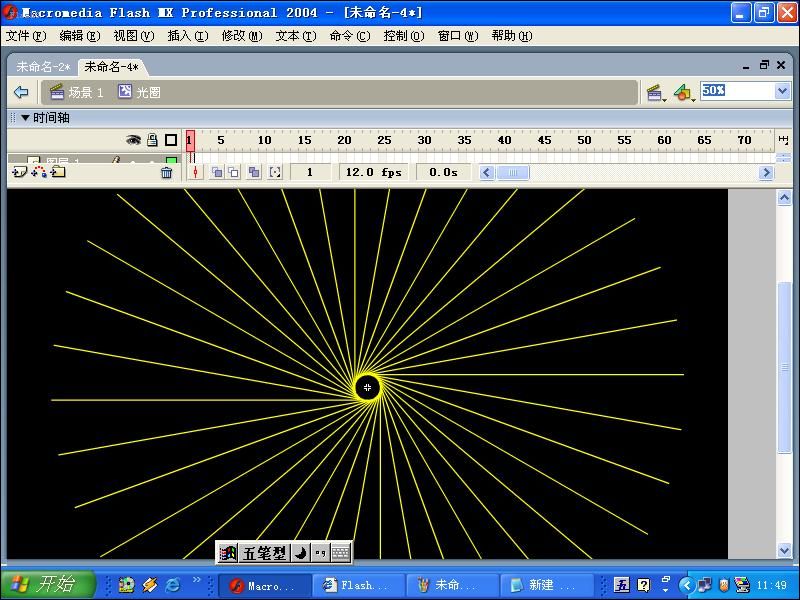
接下来。按ctrl+A全选,再按ctrl+G组合这步很重要,下面在时间轴第20帧处插放关键帧,选中第一帧在属性中设为:

然后再按ctrl+F8新建元件命名为逆光圈。如图:

然后在里面把我们的光线再拖进来位置如图

接着还是按字母Q键变形我们把光线的中心点移至场景中心和上面一样。接着按ctrl+T打开变形面板,角度为10,和上面一样。点击复制并应用到变形。这里不同的是光线我们把它放在场景中心下面刚才我们是放在上面的回到上面看看去。结果为:

同样不要忘了按ctrl+A全选,按ctrl+G组合。然后在20帧处插入关键帧,选中第一帧属性设为如图

下面就回到主场景,记得是回到主场景中,在主场景中新建一层现在成了两层,把我们做的光圈,和逆光圈拖到图层中一层一个如图:
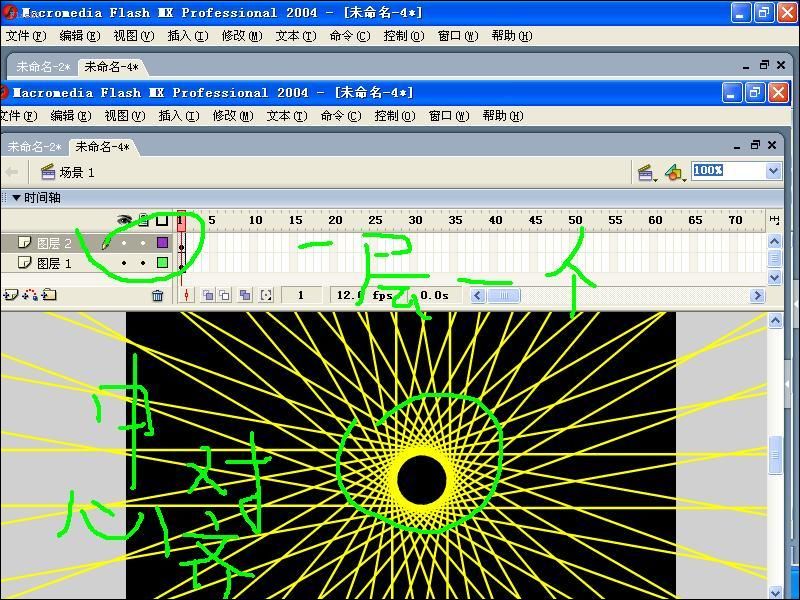
然后选中上面的那一层。右键----选庶照。按ctrl+回车播放完成
- 上一篇: 两只蝴蝶飞舞动画,Flash制作方法
- 下一篇: Flash制作移动时的模糊效果动画
-= 资 源 教 程 =-
文 章 搜 索
